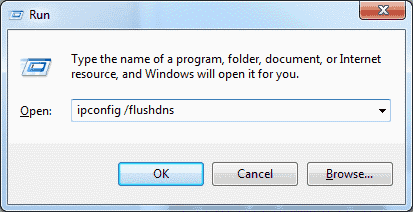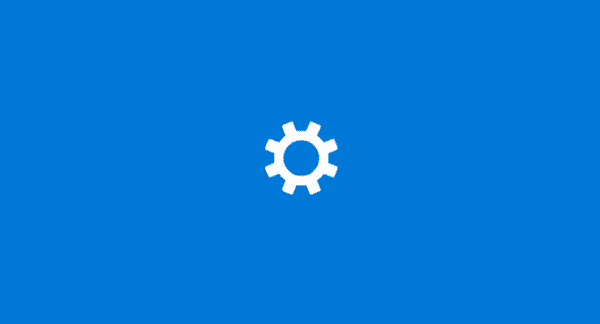
Das Leeren des DNS-Auflösungscaches kann bei der Behebung von DNS-Problemen in Microsoft Windows 10 hilfreich sein Fehler bei der Website nicht gefunden oder Sie können bestimmte Webseiten, die sich geändert haben, nicht anzeigen.
Führen Sie die folgenden Schritte aus, um den DNS-Auflösungscache zurückzusetzen:
- Halten Sie die Windows-Taste und drücke "R”, Um das Dialogfeld Ausführen aufzurufen.
- Art
ipconfig / flushdnsdann drücken "Eingeben“. (Stellen Sie sicher, dass vor dem Schrägstrich ein Leerzeichen steht.)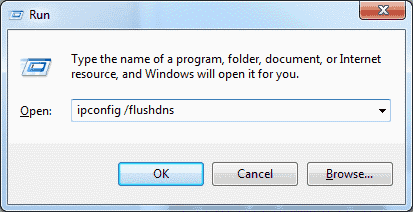
Das ist alles dazu. Ein Befehlsfeld blinkt für einen Sekundenbruchteil auf dem Bildschirm, und der DNS-Resolver-Cache wird gelöscht.
Dieser Artikel bezieht sich auf Windows 10, 8, 7, XP, 2000, 2003 und 2008.
Siehe auch:
Leeren und setzen Sie einen Clientauflösungscache mithilfe des Befehls ipconfig - Microsoft zurück
FAQ
Was ist der DNS-Resolver-Cache?
Wenn Sie eine Website mit dem Domänennamen (d. H. Microsoft.com) besuchen, wird Ihr Browser an einen DNS-Server weitergeleitet, wo er die IP-Adresse dieser Website erhält. Sie werden dann zu dieser Website weitergeleitet. Ein Datensatz der IP-Adresse, auf die der Domänenname verweist, wird in Windows erstellt, sodass bei einem erneuten Besuch derselben Website schneller auf die Informationen zugegriffen wird. Diese Datensätze, die erstellt werden, bilden den DNS-Resolver-Cache.
Warum würde das Leeren des DNS-Resolver-Cache etwas beheben?
Manchmal ändert sich eine IP-Adresse zu einem Standort. Wenn der DNS-Resolver-Cache den alten IP-Adresseintrag enthält, kann Ihr Computer möglicherweise die Site nicht erreichen. Auch zwischengespeicherte Daten können beschädigt werden. Daher ist das Löschen ein Schritt, den Sie ausführen können, wenn Sie keine Verbindung zu einer Site herstellen können.
Kann ich die Daten im DNS-Resolver-Cache anzeigen?
Ja. Über eine Eingabeaufforderung können Sie das "ipconfig / displaydnsBefehl, um die Daten anzuzeigen.